Page 1

Epson® SureColor® P7500/P9500 Series
Manual de instalação
e manutenção
Page 2
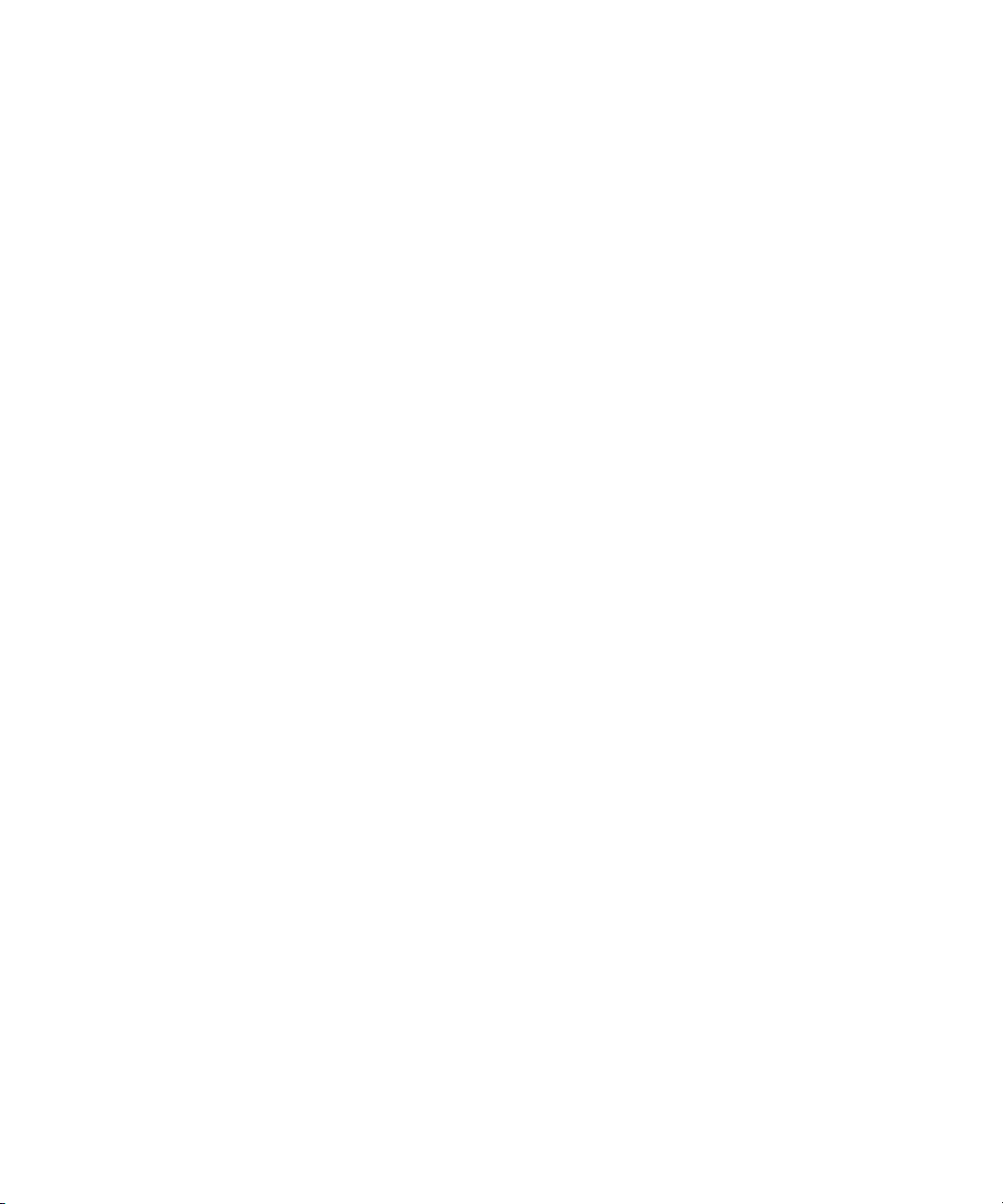
2 |
Conteúdo
Remoção da embalagem e montagem da impressora .........................................................................3
Montagem da base .....................................................................................................................5
Montagem da impressora no suporte ..........................................................................................6
Instalação do cesto de papel ........................................................................................................ 7
Finalização da instalação e conexão do cabo de alimentação .....................................................13
Instalação da tinta ...........................................................................................................................16
Colocação do papel na impressora ...................................................................................................18
Criação de uma configuração de papel no painel de controle .................................................... 19
Instalação do software ..................................................................................................................... 19
Atualização do firmware da impressora ........................................................................................... 20
Verificação da versão atual do firmware .................................................................................... 20
Atualização do firmware ........................................................................................................... 20
Utilização do cesto de papel ............................................................................................................ 21
Extensão do cesto ..................................................................................................................... 21
Ejeção do papel por baixo da impressora .................................................................................. 23
Manutenção ....................................................................................................................................24
Substituição de consumíveis .....................................................................................................24
Execução de uma verificação dos jatos ......................................................................................25
Limpeza do cabeçote de impressão (manutenção manual) ........................................................ 25
Limpeza ao redor da tampa (manutenção manual) ................................................................... 26
Limpeza da placa e das almofadas de impressão sem margens ................................................... 27
Pedido de suprimentos e acessórios .................................................................................................29
Onde obter ajuda ............................................................................................................................ 30
Suporte pela Internet ................................................................................................................ 30
Converse com um representante de suporte ..............................................................................30
Page 3
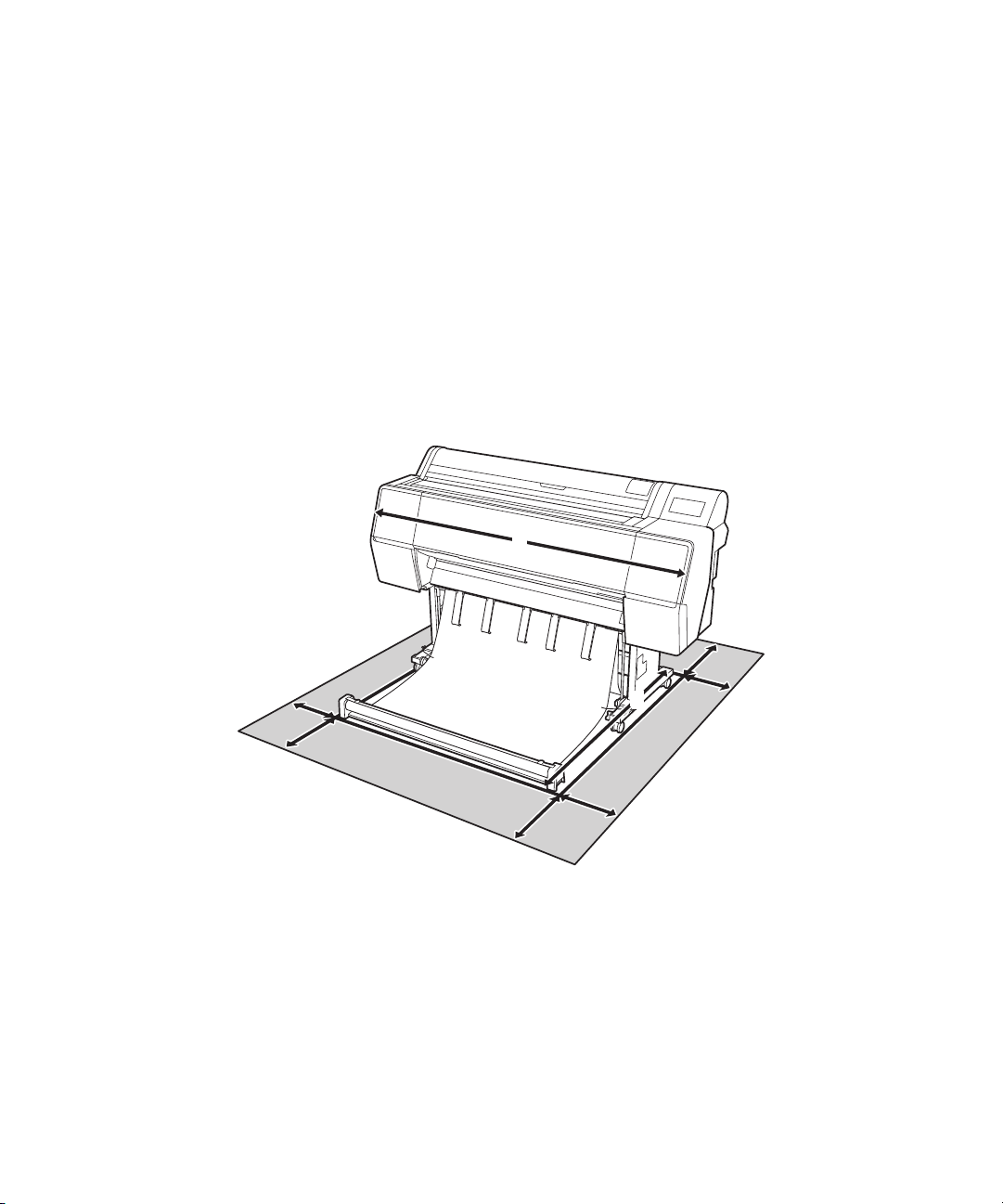
Remoção da embalagem e montagem da impressora | 3
305 mm
305 mm
305 mm
305 mm
L
P
Remoção da embalagem e montagem da impressora
A menos que indicado o contrário, as ilustrações neste manual mostram a SureColor® P9500 Series, mas as
instruções se aplicam a todos os modelos.
Proceda da seguinte forma para montar a impressora e seu suporte.
Antes de começar, certifique-se de que tem espaço suficiente para instalar e usar a impressora - pelo menos
305 mm em todos os lados além das dimensões indicadas a seguir:
• 1401 × 2211 mm para a SureColor P7500 Series
• 1909 × 2211 mm para a SureColor P9500 Series
Ao escolher um local para a impressora, selecione um local plano e estável, com espaço adequado para
facilitar o acesso e a ventilação, próximo a uma tomada de acordo com as especificações de impressora.
Evite locais sujeitos à luz solar direta, ao calor excessivo, à umidade ou à poeira. Evite também locais
próximos a fontes potenciais de interferência eletromagnética, como alto-falantes, telefones sem fio,
TVs ou ar condicionado.
As condições ambientais de operação da impressora devem estar entre 10 e 35° C, com 20 a 80% de
umidade (sem condensação). Além disso, evite condições ambientais que possam afetar o papel.
ADVERTÊNCIA: São necessárias quatro pessoas para desembalar e instalar a impressora.
Page 4
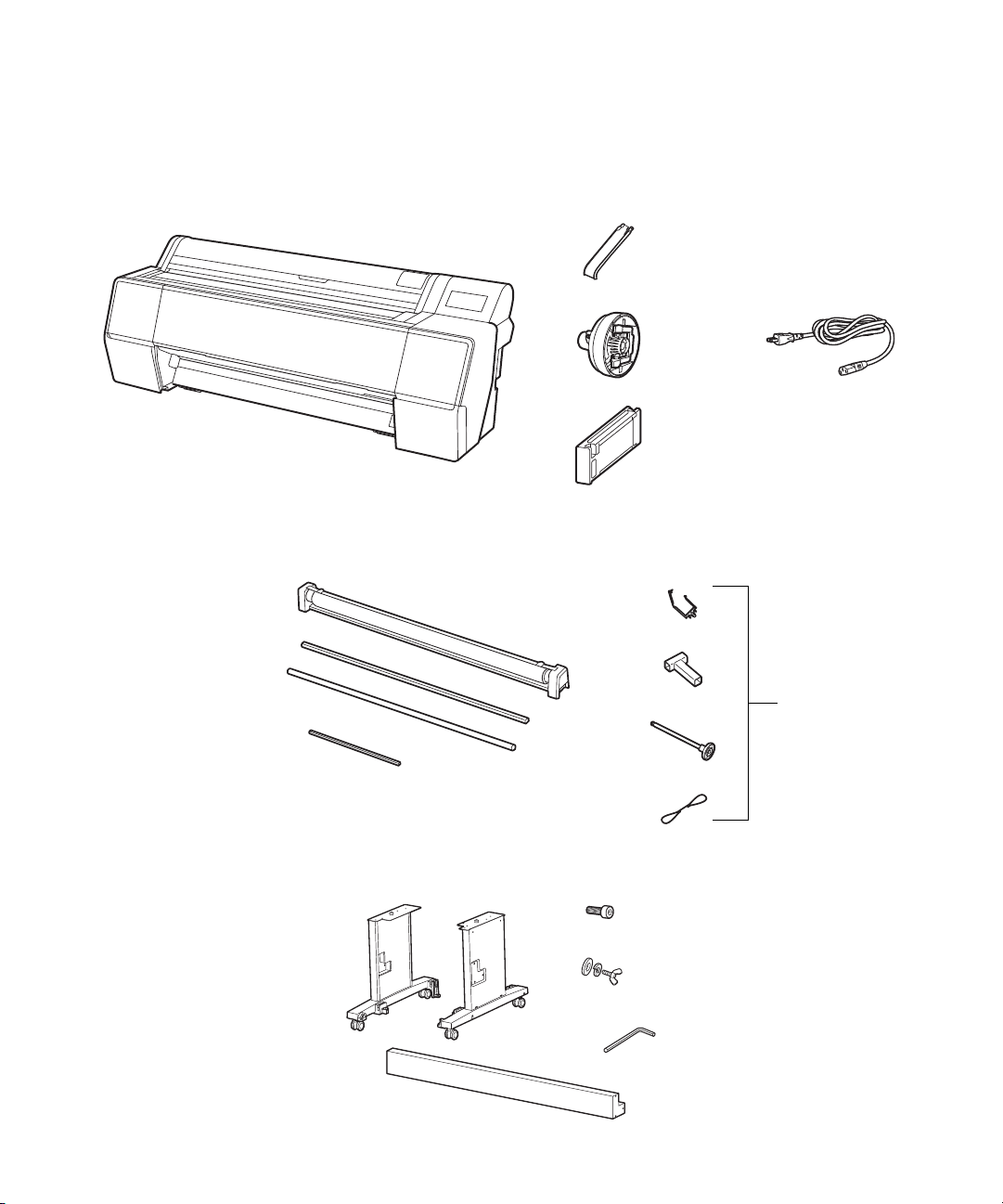
4 | Remoção da embalagem e montagem da impressora
×2 (SureColor P7500 Series)
×5 (SureColor P9500 Series)
×2
×12
×2
×2
×2
×6
Os seguintes itens acompanham sua impressora:
Impressora
Cesto de papel
Base
Page 5
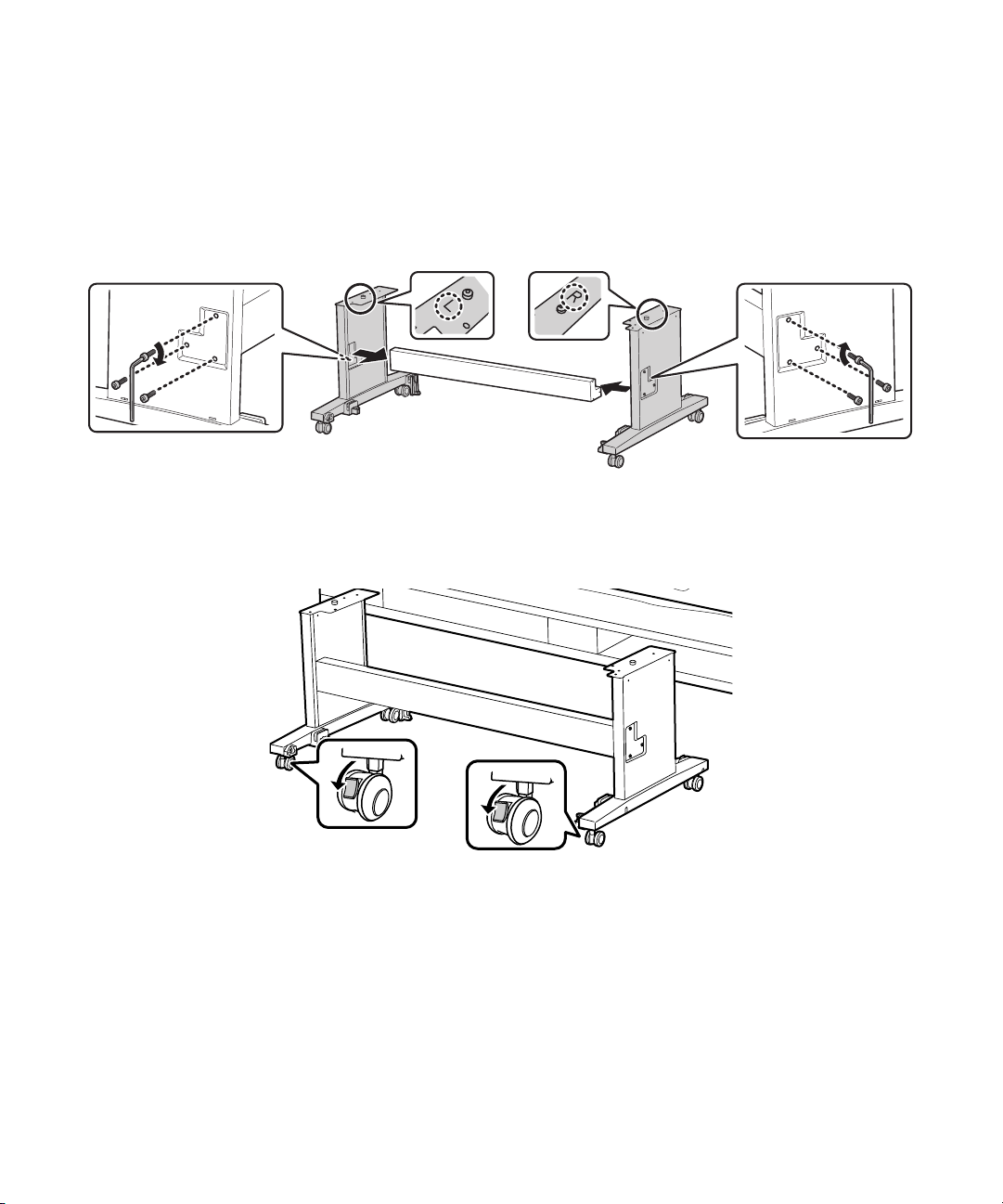
Montagem da base | 5
Montagem da base
Observação: Deve-se usar duas pessoas para montar a base
1.
Insira o suporte nas laterais da base (marcadas como L e R) e use três parafusos para prendê-lo em cada
lado. Use a chave sextavada para apertar os parafusos.
Observação: Verifique se todos os parafusos estão presos antes de avançar para a próxima etapa.
2.
Mova a base na frente da impressora e trave as rodinhas.
Page 6
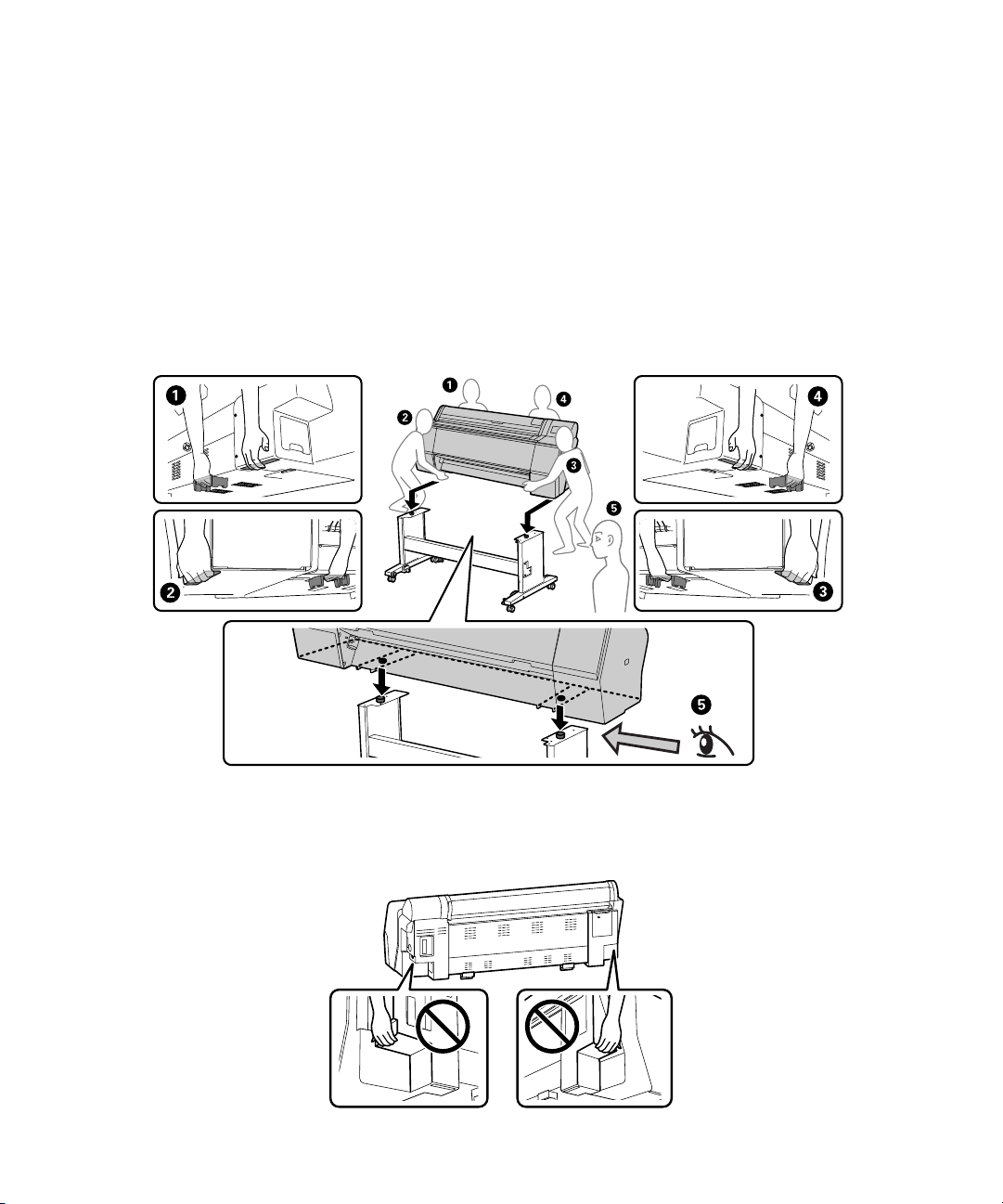
6 | Montagem da impressora no suporte
Montagem da impressora no suporte
1. Remova os painéis de papelão e outros materiais de embalagem da impressora.
Cuidado: Certifique-se de que as rodinhas estejam travadas antes de colocar a impressora na base.
2.
Levante a impressora e a monte na base, alinhando os encaixes com os buracos na parte inferior da
impressora. Quando levantar a impressora, coloque as mãos nos locais indicados nas ilustrações.
É necessário pelo menos quatro pessoas para levantar e colocar a impressora na base. Outra pessoa
deve guiar os indivíduos carregando a impressora.
ADVERTÊNCIA: São necessárias quatro ou mais pessoas para levantar a impressora.
Cuidado: Quando levantar a impressora, não coloque as mãos nos locais indicados aqui:
Page 7
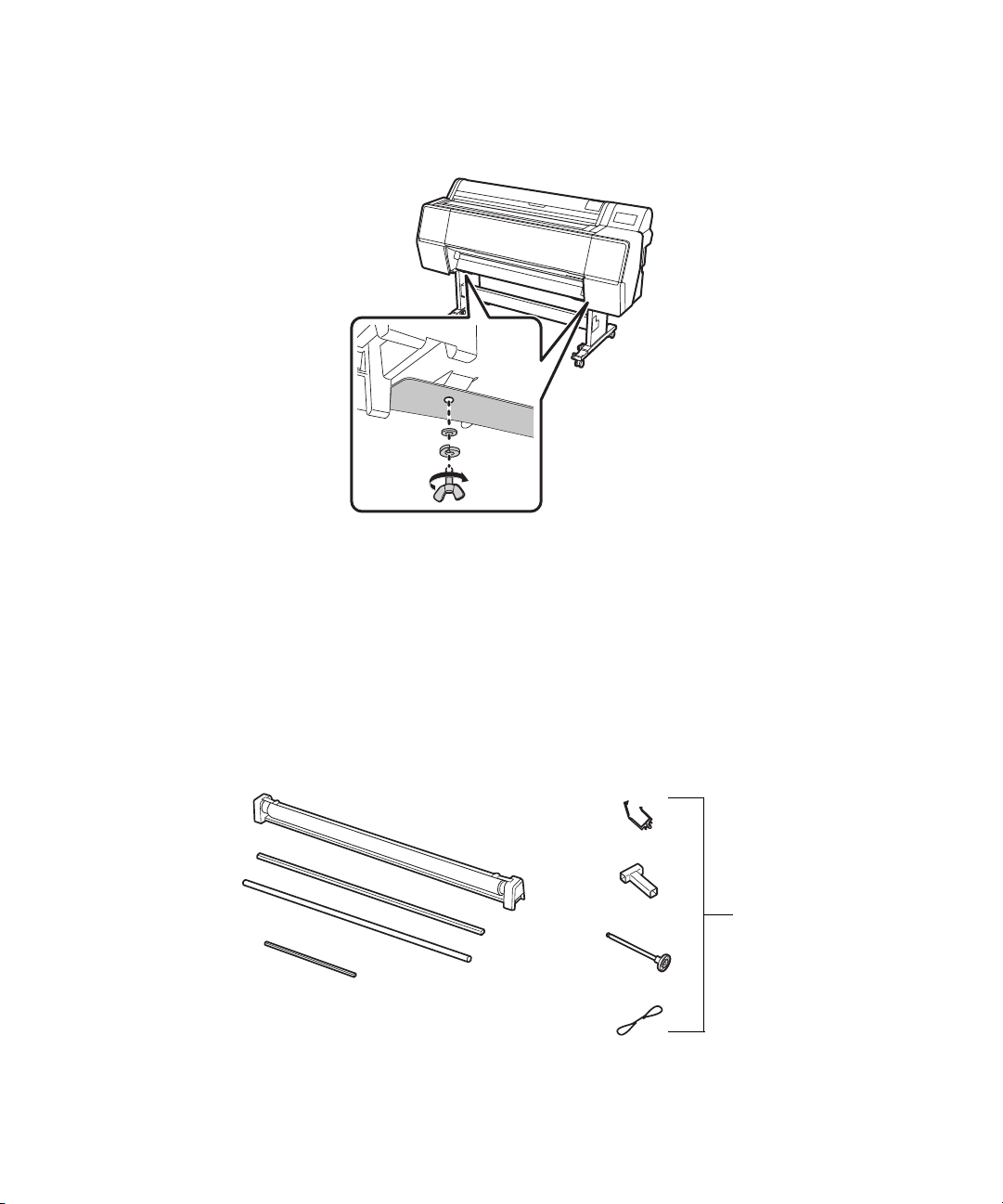
Instalação do cesto de papel | 7
×2
×2
3. Prenda a impressora no suporte com os parafusos borboleta e arruelas.
Instalação do cesto de papel
O cesto de papel é um saco de pano colocado na base da impressora para coletar os impressos sem
os danificar.
Observação: O cesto de papel não deve ser colocado se estiver usando a unidade de enrolamento automático
com a SureColor P9500 Series.
1.
Certifique-se de que tem todos os itens do cesto de papel incluídos.
Page 8
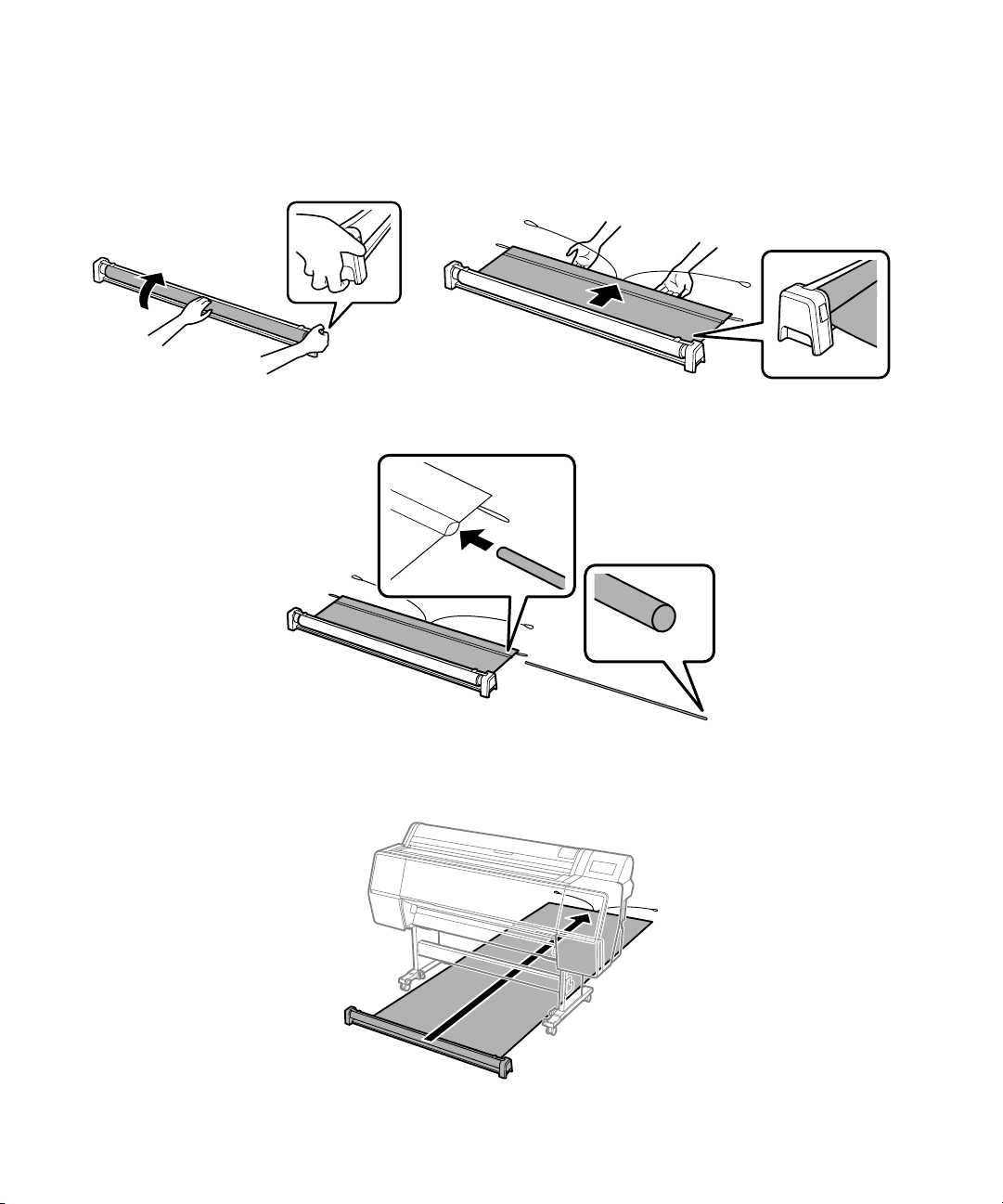
8 | Instalação do cesto de papel
2. Segure o botão de enrolamento e vire o cesto conforme mostrado. Depois de virar o cesto
completamente, puxe-o para fora.
3. Insira a haste arredondada no bolso do cesto.
4. Estenda o cesto completamente e passe-o por baixo da base da impressora. Certifique-se de passar
o cesto por baixo do suporte horizontal na base.
Page 9
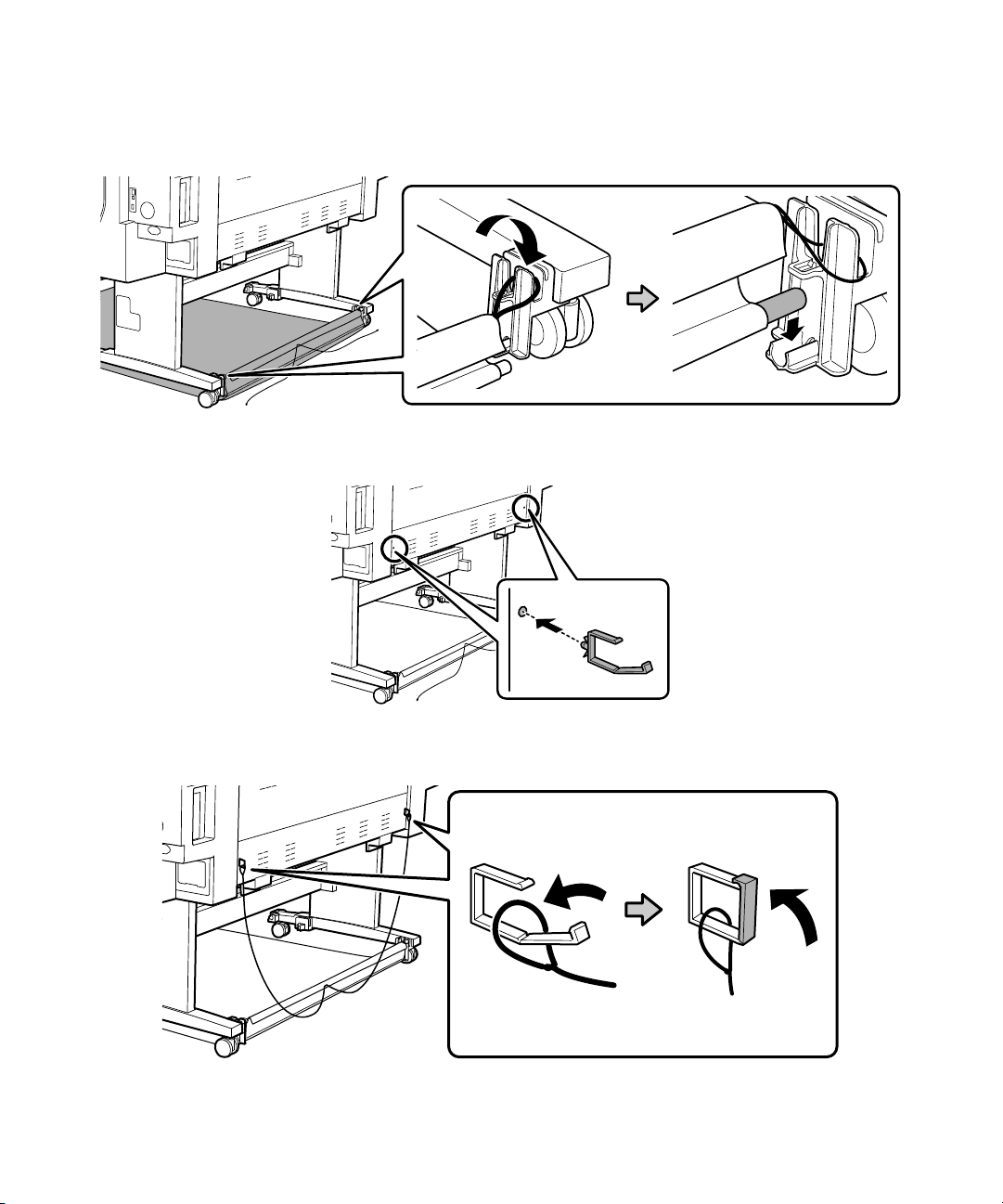
Instalação do cesto de papel | 9
5. Prenda as argolas do cesto conforme mostrado e encaixe a haste no suporte.
6. Prenda as presilhas quadradas na parte traseira da impressora.
7. Fixe as argolas do cesto usando as presilhas.
Page 10
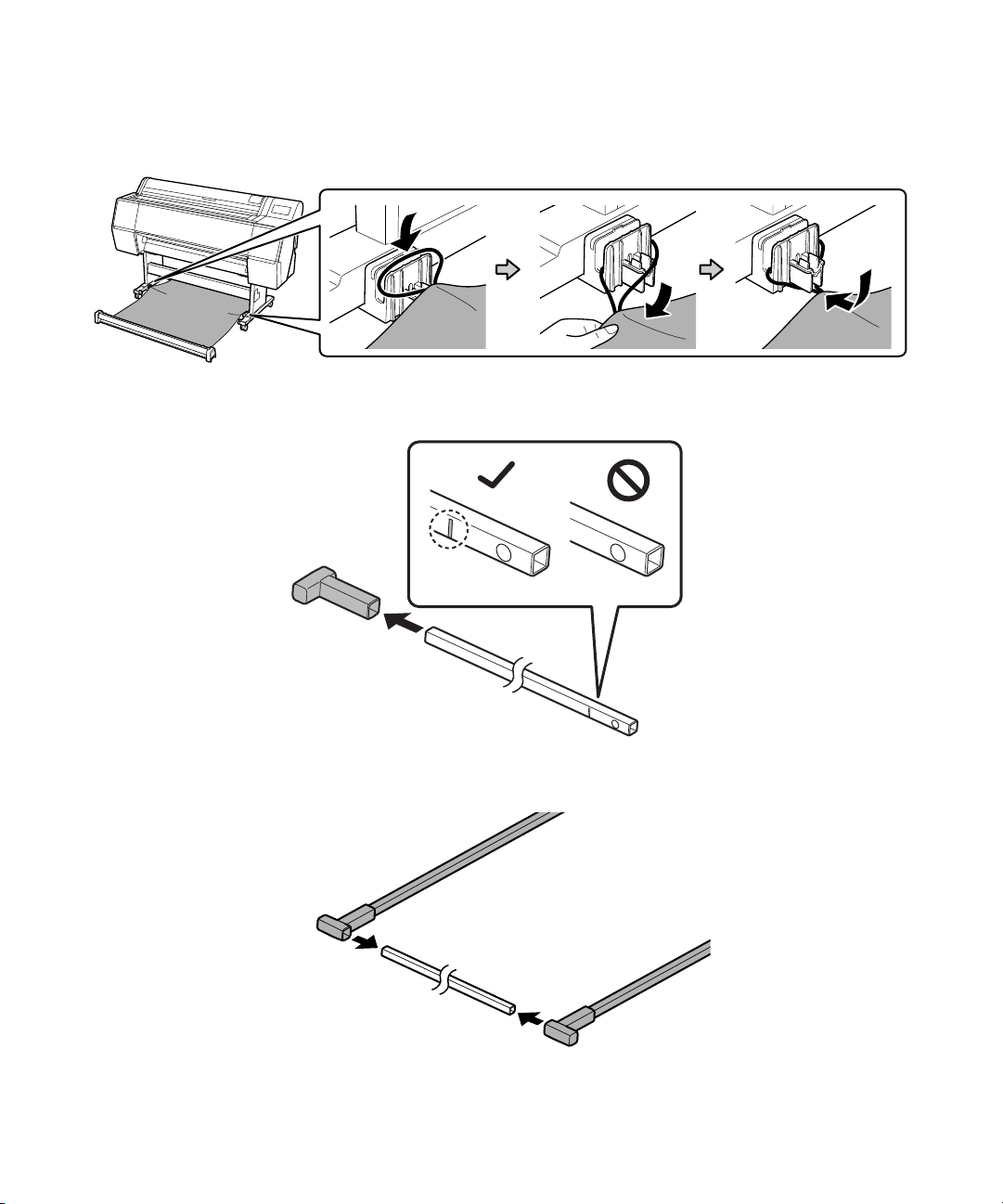
10 | Instalação do cesto de papel
8. Prenda as argolas laterais na parte da frente da base, conforme mostrado.
9. Insira as hastes quadradas nas extremidades dos conectores pretos de plástico.
10. Insira os conectores pretos de plástico nas extremidades da haste quadrada.
Page 11
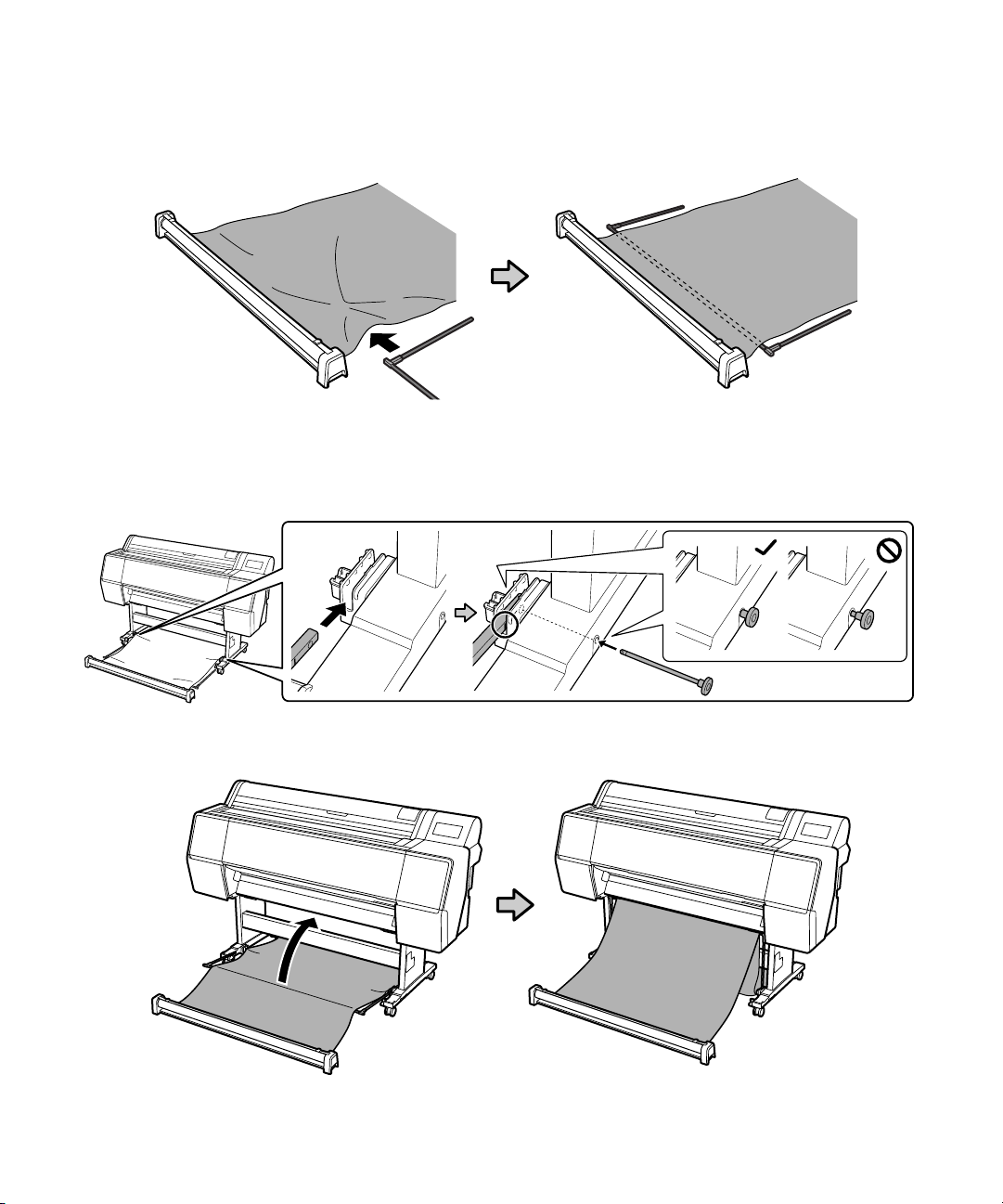
Instalação do cesto de papel | 11
11. Deslize a haste de suporte por baixo do cesto de pano.
12. Insira as hastes para dentro dos canais nas pernas da base e alinhe os orifícios nas hastes com os orifícios
na base. Passe os parafusos longos por dentro da base e das hastes. Certifique-se de inserir os parafusos
completamente para dentro, conforme mostrado.
13. Levante a haste de suporte para uma posição vertical.
Page 12

12 | Instalação do cesto de papel
14. Prenda o cesto de papel nos parafusos de cada lado, conforme mostrado.
15. Mova o cesto de papel para longe da impressora.
16. Encaixe as guias do papel na parte inferior da impressora. A impressora SureColor P9500 Series tem
cinco guias e a SureColor P7500 Series tem duas guias.
Page 13

Finalização da instalação e conexão do cabo de alimentação | 13
17. Retorne o suporte do cesto de papel para uma posição vertical.
18. Segure o botão de enrolamento e suspenda o suporte do cesto de papel; depois, guarde o cesto na base
nos suportes.
Finalização da instalação e conexão do cabo de alimentação
1. Destrave as rodinhas e mova a impressora até seu local final. Trave as rodinhas após o deslocamento
da impressora.
Observação: As rodinhas só servem para deslocar a impressora por uma distância curta sobre
superfícies lisas.
Page 14

14 | Finalização da instalação e conexão do cabo de alimentação
2. Remova a fita de embalagem e o plástico.
3. Abra a cobertura do compartimento de papel em rolo e remova a fita adesiva e o material de
embalagem.
Observação: Guarde o material de embalagem caso precise transportar a impressora.
Page 15
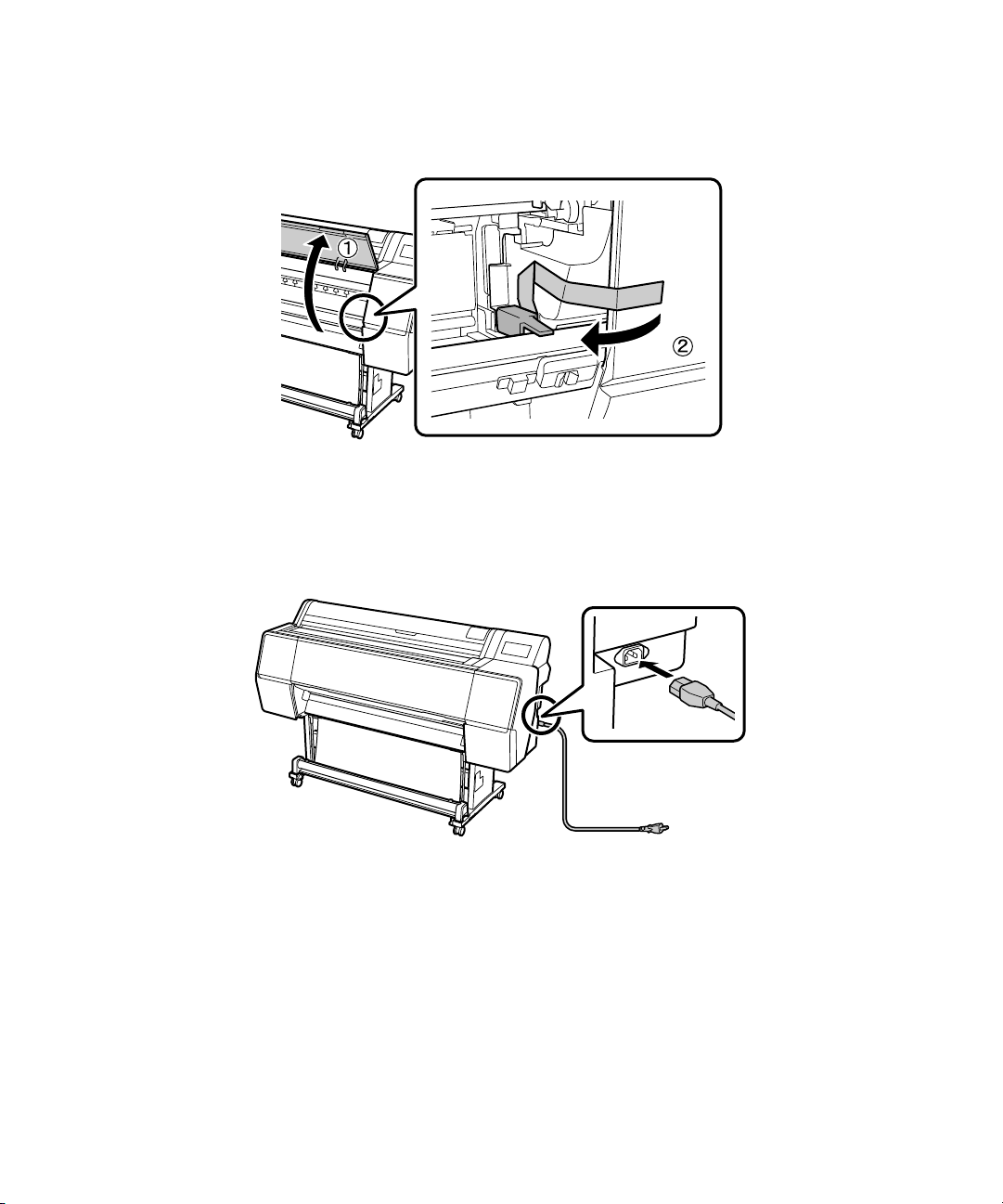
Finalização da instalação e conexão do cabo de alimentação | 15
4. Abra a tampa frontal e remova a fita adesiva e o material de embalagem.
Observação: Guarde o material de embalagem caso precise transportar a impressora.
5.
Feche a tampa frontal.
6. Conecte o cabo de alimentação à tomada de CA na parte posterior da impressora.
7. Conecte o cabo de alimentação em uma tomada elétrica adequadamente aterrada.
Cuidado: Não use uma tomada controlada por um temporizador automático ou um interruptor. Caso
contrário, você pode desligar a impressora acidentalmente e causar danos ao cabeçote de impressão.
Page 16

16 | Instalação da tinta
Instalação da tinta
Use os cartuchos enviados com a impressora para o carregamento de tinta inicial. Durante o processo
de instalação, é normal que a maior parte da tinta de cada cartucho seja utilizada.
Os cartuchos enviados com sua impressora são fornecidos principalmente para carregar o sistema de tintas.
Certifique-se de encomendar um conjunto de cartuchos assim que for possível.
1. Pressione o botão P de alimentação para ligar a impressora.
2. Siga as instruções no visor LCD e selecione as configurações iniciais.
3. Abra as tampas direita e esquerda da tinta.
Page 17

Instalação da tinta | 17
4. Remova os cartuchos de tinta de suas embalagens e, em seguida, agite cuidadosamente cada cartucho
por 10 segundos.
5. Instale os cartuchos de tinta nos encaixes que correspondem a cada cartucho. Segure cada cartucho
com a seta apontando para a impressora. Em seguida, insira-os no encaixe até que eles “cliquem” e
travem no lugar. Certifique-se de encaixar cada cartucho completamente no encaixe correto.
6. Após instalar todos os cartuchos, feche as tampas dos compartimentos de tinta. A impressora começa
a carregar o sistema de distribuição da tinta. O carregamento da tinta leva cerca de 45 minutos.
Cuidado: Durante o carregamento da tinta, não abra as tampas, com exceção da tampa do papel em rolo.
Isso interromperá o processo de carregamento da tinta, resultando em uma reinicialização do processo,
o que consome mais tinta.
Após a conclusão do carregamento da tinta, você terá que carregar papel para que a impressora fique pronta
para imprimir.
Page 18

18 | Colocação do papel na impressora
Colocação do papel na impressora
É preciso que carregue mídia e selecione as configurações corretas antes de imprimir.
Veja o Manual do usuário para obter instruções detalhadas de carregamento do papel.
1. Selecione a área de configuração do papel no painel de controle.
2. Selecione uma fonte de papel.
3. Siga as instruções para carregar a mídia. Selecione Veja a Descrição para ver instruções detalhadas.
4. Defina o tipo e tamanho do papel (para folhas avulsas) ou a quantidade de papel restante (para papel
em rolo). Selecione
OK quando tiver terminado. Quando Pronto aparecer no visor LCD, a impressora
está pronta para imprimir.
Se o seu de mídia não estiver listado no tipo de papel, você pode baixar a configuração de mídia para o
papel usando o Epson Media Assistant no driver da impressora, ou pode criar uma configuração de papel
personalizada.
Page 19

Criação de uma configuração de papel no painel de controle | 19
Criação de uma configuração de papel no painel de controle
Para criar uma configuração de papel nova para a sua mídia carregada, faça o seguinte:
1. No visor LCD, selecione Menu > Definições gerais > Definições da impressora > Configuração
de papel personalizado
2. Selecione o número da configuração (1 a 30) que deseja designar para a nova configuração de papel.
3. Insira a informação para a nova configuração de papel. Certifique-se de definir os seguinte itens:
• Alterar papel de referência
• Espessura do papel
.
• Diâmetro do rolo central
• Deslocamento da alimentação de papel
Observação: Para mais informações sobre as configurações individuais, consulte o Manual do usuário
online.
(somente papel em rolo)
Instalação do software
1. Visite a página de suporte para o seu produto em www.epson.com.br/suporte e procure pelo
seu produto.
2. Na página de suporte, clique em Drivers.
3. Selecione Pacote de drivers e utilitários e clique em Download.
4. Clique duas vezes no arquivo de instalação que baixou.
Observação: Não conecte a sua impressora ao computador até que seja indicado.
5.
Siga as instruções na tela para instalar o software na sua impressora.
Page 20

20 | Atualização do firmware da impressora
Atualização do firmware da impressora
Para manter os recursos e a funcionalidade da impressora atualizados, verifique as novas versões do
firmware no site de suporte da Epson e atualize a impressora, se necessário.
Verificação da versão atual do firmware
1. Pressione o botão Menu.
2. Navegue para baixo e selecione Estado.
3. Selecione Versão Firmware e anote a versão do firmware exibida. Quando terminar, aperte o botão
Fechar.
Atualização do firmware
Antes de atualizar o firmware da impressora, sua impressora deve estar ligada, conectada ao seu
computador ou rede e o visor LCD deve exibir o estado PREPARADO.
1. Visite a página de suporte para o seu produto em www.epson.com.br/suporte e procure pelo
seu produto.
2. Na página de suporte, clique em Firmware.
3. Clique em Download.
4. Clique duas vezes no arquivo de firmware que baixou.
Observação: Certifique-se de que a sua impressora esteja ligada e conectada ao seu computador ou rede
antes de rodar o arquivo de firmware.
5.
Siga as instruções na tela para instalar o novo firmware na sua impressora.
Cuidado: Não desligue a impressora enquanto o firmware estiver sendo atualizado. A impressora desliga
automaticamente quando a atualização do firmware termina.
Page 21

Utilização do cesto de papel | 21
Utilização do cesto de papel
Você pode estender o cesto de papel na frente da impressora para coletar originais mais longos ou você
pode coletar o papel embaixo da impressora para economizar espaço. Não deixe que os impressos
empilhem no cesto ou eles podem não se ejetados corretamente.
Extensão do cesto
1. Certifique-se de que as guias de papel estejam na frente do cesto.
2. Suspenda o rolo do cesto para fora dos suportes e puxe-o para longe da impressora.
Page 22

22 | Extensão do cesto
3. Se necessário, modifique o ângulo do cesto se ajustar o comprimento das faixas laçadas.
Observação: Você pode não conseguir ejetar o papel corretamente se o cesto estiver muito apertado
ou se estiver descansando no chão.
Para recolher o cesto, aperte o botão de enrolamento no lado direito do rolo do cesto e coloque o rolo
4.
do cesto novamente nos suportes.
Page 23

Ejeção do papel por baixo da impressora | 23
Ejeção do papel por baixo da impressora
1. Levante as guias de papel.
2. Mova o suporte do cesto de papel para longe da impressora de forma que as guias de papel fiquem
afastadas do cesto.
3. Abaixe as guias de papel para que elas fiquem penduradas diretamente para baixo.
4. Posicione o cesto de papel para que receba as folhas impressas.
Page 24

24 | Manutenção
Manutenção
Substituição de consumíveis
Quando a impressora exibir uma mensagem pedindo que substitua um consumível, siga as instruções
no visor LCD para trocar o item esgotado. Selecione
o Manual do usuário online para completar o procedimento.
O cortador e os cartuchos de tinta estão localizados aqui:
Veja a Descrição no visor LCD ou consulte
As caixas de manutenção estão localizadas aqui:
Observação: A impressora P7500 Series tem uma caixa de manutenção, localizada na lateral direita da
impressora.
Page 25

Execução de uma verificação dos jatos | 25
Execução de uma verificação dos jatos
A impressora detecta jatos entupidos no cabeçote de impressão automaticamente, porém, você também
pode realizar uma verificação manual dos jatos usando o painel de controle.
Observação: Você também pode executar uma verificação dos jatos remotamente usando o driver da
impressora. Veja o Manual do usuário para obter instruções.
1.
Certifique-se de que haja papel tamanho Carta ou maior carregado na impressora.
2. Defina o tipo e tamanho de papel para o papel carregado.
3. No visor LCD, selecione Menu > Manutenção > Verif. injec. cab. impr.
4. Selecione uma fonte de papel e aperte Iniciar.
5. Depois de imprimir a verificação dos jatos, siga as instruções na tela para completar o processo.
Limpeza do cabeçote de impressão (manutenção manual)
Se o cabeçote de impressão estiver entupido e a limpeza automática não corrigir o erro, você pode limpar o
cabeçote de impressão manualmente usando os bastões de limpeza (número de referência C13S090013;
não incluído).
1. No visor LCD, selecione Manutenção > Limpar as peças que requerem manutenção > Limpar
a cabeça de impressão
2. Remova a tampa de manutenção traseira.
3. Siga as instruções na tela para limpar o cabeçote de impressão.
. A cabeçote de impressão vai para a posição de limpeza.
Page 26
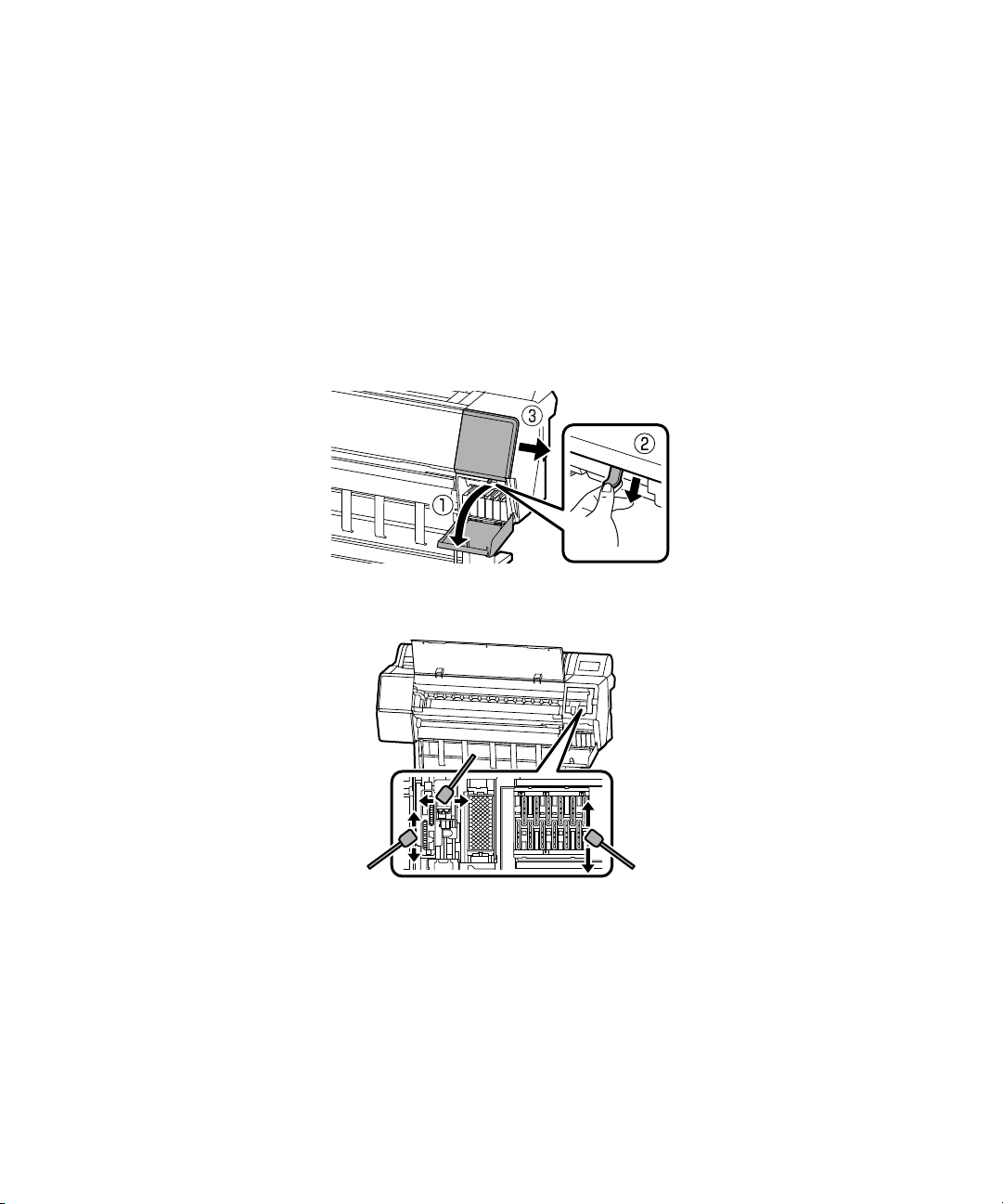
26 | Limpeza ao redor da tampa (manutenção manual)
Limpeza ao redor da tampa (manutenção manual)
Além de limpar o cabeçote de impressão, você pode limpeza ao redor da área da tampa usando os bastões
de limpeza (número de referência C13S090013; não incluído).
1. No visor LCD, selecione Manutenção > Limpar as peças que requerem manutenção > Limpar
a área em volta da tampa
A cabeçote de impressão vai para a posição de limpeza.
2. Abra a tampa do compartimento de impressão da direita e remova a tampa de manutenção.
.
3. Siga as instruções na tela para limpar a posição de cobertura.
Page 27
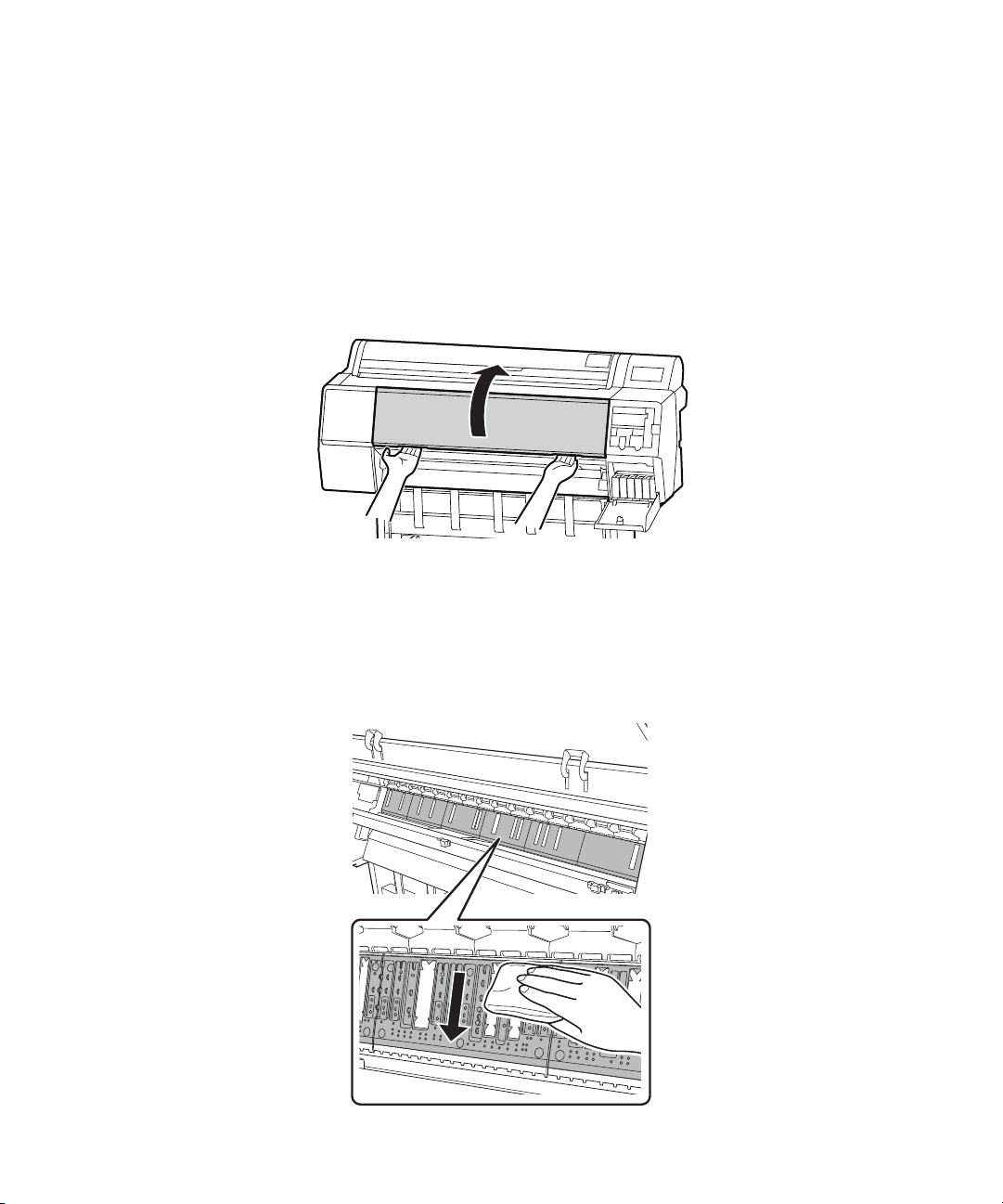
Limpeza da placa e das almofadas de impressão sem margens | 27
Limpeza da placa e das almofadas de impressão sem margens
Se a parte traseira dos seus impressos estiver suja, você pode limpar a placa e as almofadas de impressão
sem margens.
1. Desligue a impressora, desconecte-a da tomada de parede e aguarde um minuto.
2. Abra a tampa frontal.
3. Limpe qualquer poeira ou sujeira presente nas áreas indicadas em cinza. Limpe a placa de cima a baixo,
evitando as almofadas sem margens.
Se estiver usando um pano úmido com água misturada com detergente neutro, certifique-se de
espremer excesso de umidade antes de usar o pano. Quando terminar, use um pano macio e seco
para remover qualquer umidade restante.
Page 28

28 | Limpeza da placa e das almofadas de impressão sem margens
4. Se partículas de papel tiverem acumulado nos orifícios da placa, use um palito ou ferramenta similar
para empurrá-las para fora.
5. Usando um cotonete, limpe qualquer poeira ou sujeita presente ao redor da almofadas sem margens,
conforme mostrado abaixo.
Page 29
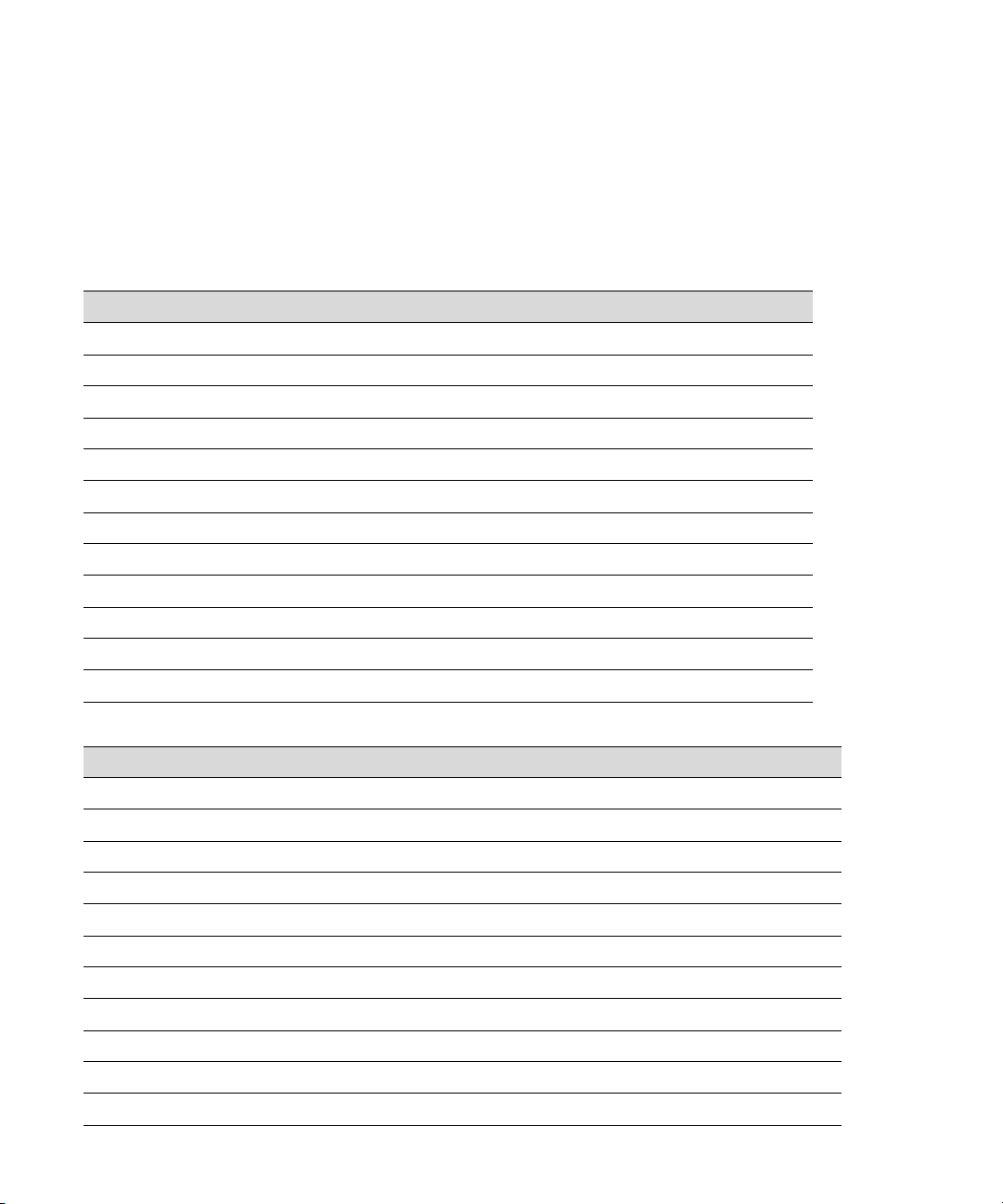
Pedido de suprimentos e acessórios | 29
Pedido de suprimentos e acessórios
É possível adquirir equipamento opcional e tintas e papéis originais da Epson de um revendedor autorizado
Epson. Para encontrar o revendedor mais próximo, entre em contato com a Epson conforme descrito na
página 30.
Cartuchos de tinta Epson UltraChrome
Cartucho de tinta 150 ml 350 ml 700 ml
Preto fotográfico T44W120 T44P120 T44H120
Ciano T44W220 T44P220 T44H220
Magenta vívido T44W320 T44P320 T44H320
Amarelo T44W420 T44P420 T44H420
Ciano claro T44W520 T44P520 T44H520
Magenta claro vívido T44W620 T44P620 T44H620
Cinza T44W720 T44P720 T44H720
Preto mate T44W820 T44P820 T44H820
®
Pro12
Cinza claro T44W920 T44P920 T44H920
Laranja T44WA20 T44PA20 T44HA20
Verde T44WB20 T44PB20 T44HB20
Violeta T44WD20 T44PD20 T44HD20
Peças para substituição e acessórios opcionais
Peça Número de referência
Caixa de manutenção T699700
Bastão de limpeza C13S090013
Lâmina de corte para substituição C12C815331
Kit de almofada sem margens para substituição C13S210102
Servidor de impressão interno de 320 GB C12C934551
Servidor de impressão PostScript C12C934571
Auto Take-Up Reel (somente 44 pol.) C12C815321
Adaptadores de mídia em rolo C12C935931
SpectroProofer de 24 pol. SPECTRO24UVS
SpectroProofer de 44 pol. SPECTRO44UVS
Cabeçote do Spectrophotometer ILS30EP (powered by X-Rite) C12C932021
Page 30

30 | Onde obter ajuda
Onde obter ajuda
Se precisar de ajuda adicional com o seu produto, entre em contato com a Epson. A Epson oferece os
seguintes serviços de suporte técnico:
Suporte pela Internet
Visite o site de suporte da Epson no endereço epson.com.br/suporte para obter soluções para problemas
comuns. É possível fazer o download de utilitários e documentação, consultar as perguntas frequentes e
soluções de problemas ou enviar um e-mail para a Epson com suas perguntas.
Converse com um representante de suporte
Antes de ligar para o suporte da Epson, tenha em mãos as seguintes informações:
• Nome do produto
• Número de série do produto (localizado na etiqueta do produto)
• Comprovante de compra (nota da loja) e data da compra
• Configuração do computador
• Descrição do problema
No Brasil, você pode entrar em contato com o suporte técnico através do seguinte número:
0800-007-5000
Tarifas de longa distância ou outras taxas podem ser cobradas.
EPSON, SureColor e UltraChrome são marcas registradas e EPSON Exceed Your Vision é uma logomarca registrada da Seiko
Epson Corporation.
Aviso geral: Outros nomes de produtos são utilizados neste manual somente para fins de identificação e podem ser marcas
comerciais de seus respectivos proprietários. A Epson renuncia a todo e qualquer direito sobre essas marcas.
A informação contida aqui está sujeita a modificações sem aviso prévio.
© 2020 Epson America, Inc., 02/20 CPD-58367
Page 31
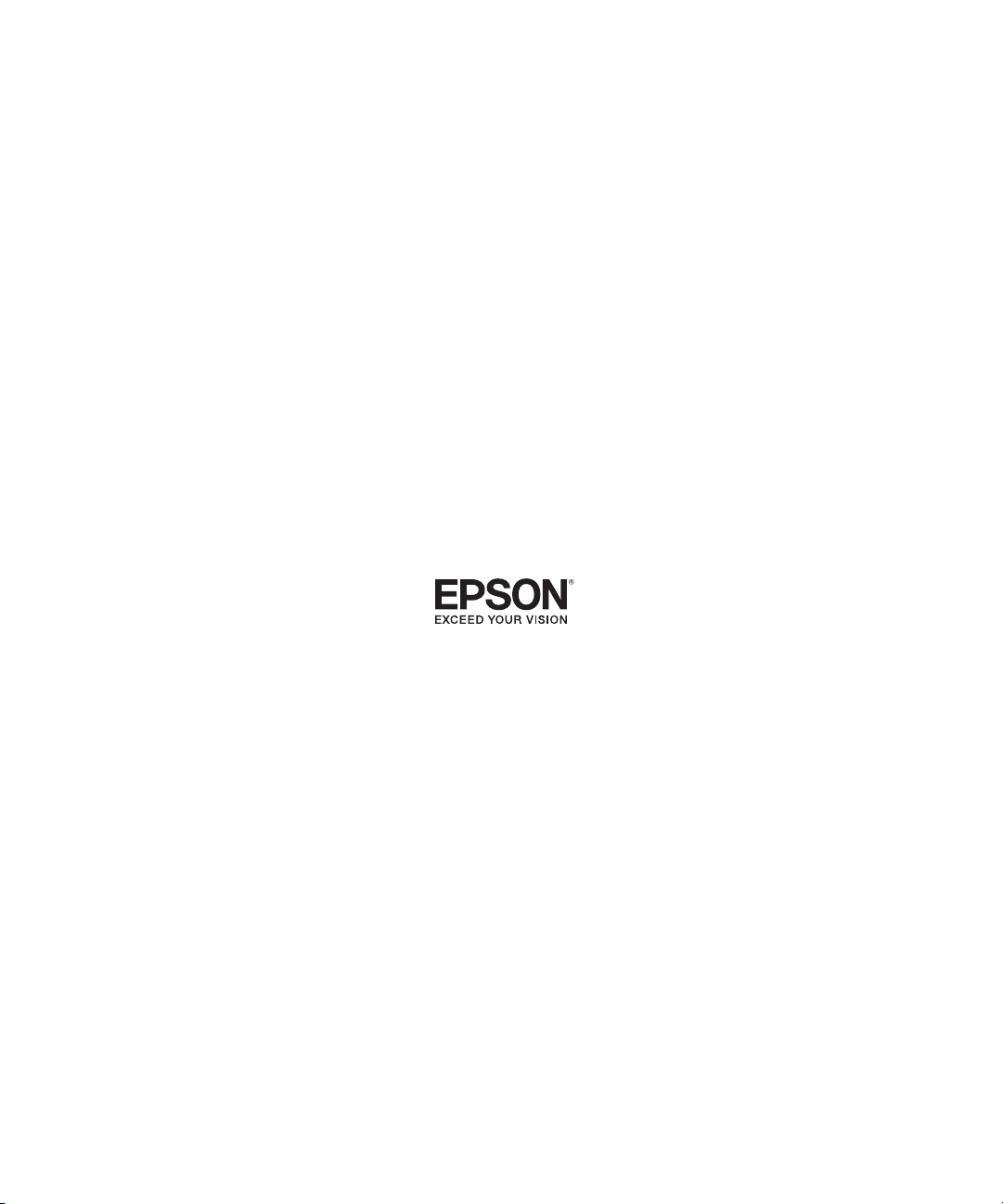
